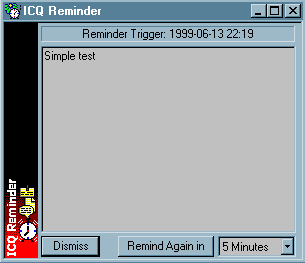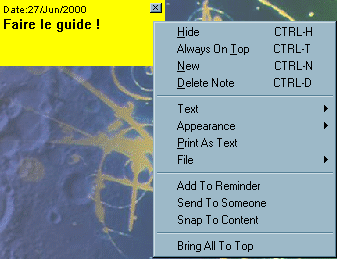Messages :
Deleted items : pour voir les événements, messages ou chat reçus et que vous avez supprimés.
ATTENTION - pour le nettoyage manuel dans les archives, il y a une petite précaution à prendre avant de cliquer avec le bouton droit sur ce dernier pour ensuite choisir (Empty) à comparer aux autre version d'ICQ. Il vous faut cliquer sur le premier de la liste en haut complètement, se servir de la barre verticale pour aller jusqu'au dernier événement, appuyer sur le bouton Shift en le mettant enfoncer (touche au dessus de CTRL) et à l'aide de la souris, cliquer sur le dernier évévement, ce qui sélectionnera les événements entre ces deux cliquements. Vous pourrez alors appuyer sur la touche Suppr pour ensuite, cliquer à l'aide du bouton droit de la souris sur "Deleted Items" et choisir Empty. C'est qu'il y a un petit bogue à ce niveau pour certain système d'exploitation de Windows.
Outbox : permet de voir les événements qui sont en attente d'envoi.

Lors d'un cliquement à l'aide du bouton gauche/droite de la souris dans chacune des sections (Messages, To do, Deleted Item, Notes, ..., Chat), vous pourrez effectuer une recherche dans vos archives (Advanced Find) :
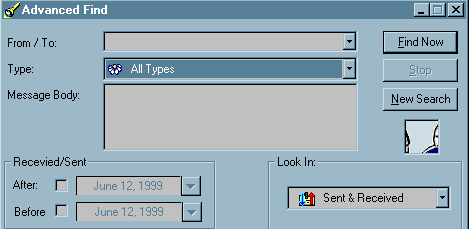
From/To : lorsque vous êtes sûr que c'est de cette personne que vous voulez trouver un événement.
Type : si c'est un événement (Messages/URL/Chat/File) dans ce que vous voulez chercher.
Message body : une partie (mot/expression) de ce que vous savez dans votre recherche.
Received/Send : lorsque vous êtes sûr d'une date ou dans les environs.
Cette recherche s'effectue dans les fichiers se trouvant dans le dossier NewDb du programme ICQ.
"Nickname" Address book : permet d'importer/exporter d'une autre manière vos contacts avec l'aide d'un simple clique du bouton droit/gauche de la souris. Mais, les contacts qui demandent une autorisation pour l'ajout leur nom sur une liste, ne pourront pas garder leurs status. Vous aurez tout de même leur UIN en banque, mais vous devrez redemander leur autorisation. Voici un exemple :
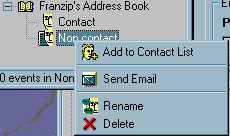
Attention : Le fichier ne comporte pas d'extension (*. au lieu de *.exe ou *.txt) et se sauvegarde par défaut dans C:\Program files\Icq
|
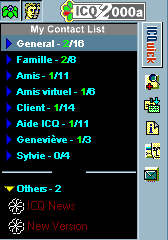
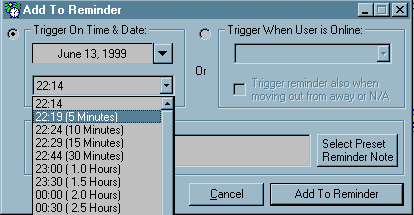
 pour voir votre bloc de mémoire :
pour voir votre bloc de mémoire :